由於牽涉到一系列版權問題,Youtube 官方一直都不容許用家把影片下載到自己的裝置上離線觀看,用家唯有利用電腦或 Mac 透過特製軟件下載,再把影片複製到 iPhone 或 iPad,步驟繁複又不方便。不過原來用家只要在自己的 iOS 裝置上安裝一個免費的 App,便可隨時隨地離線觀看心愛的 Youtube 影片。
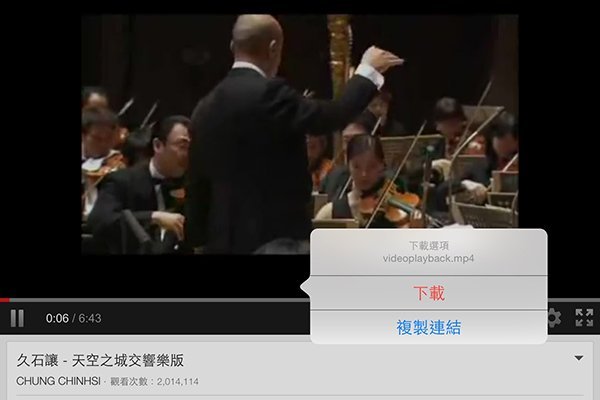
重點文章
1. 在 App Store 上搜尋並下載「視訊下載器Super Lite 」。請留意由「 George Young 」推出的一款方為正品。
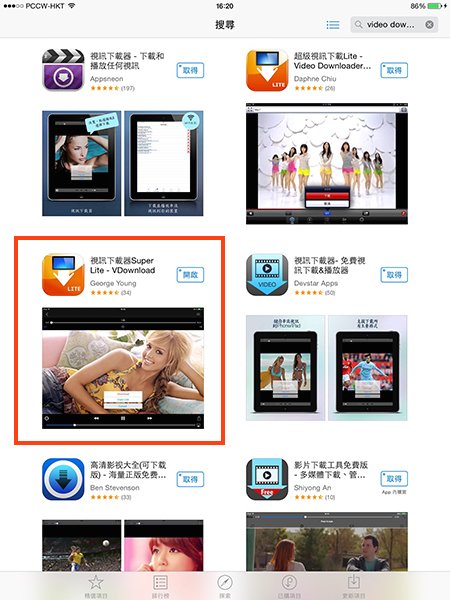
2. 開啟軟體後會看到一個瀏覽器介面,請在上方的網址列鍵入「 m.youtube.com 」進入流動版 Youtube。
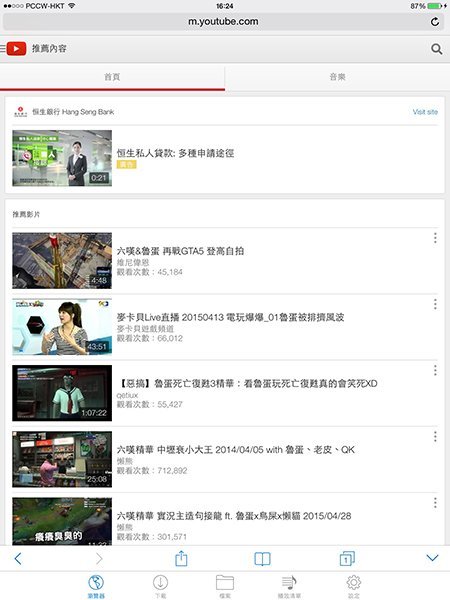
3. 開啟欲下載的影片,當然用家可透過搜尋功能尋找。
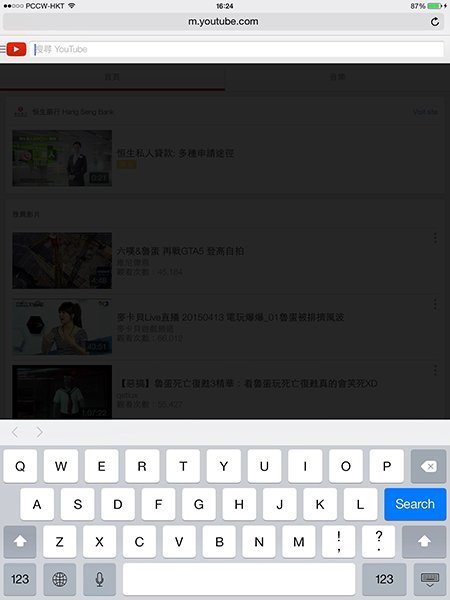
4. 開啟並播放影片後畫面便會彈出對話框,按「下載」便可把影片下載至裝置。
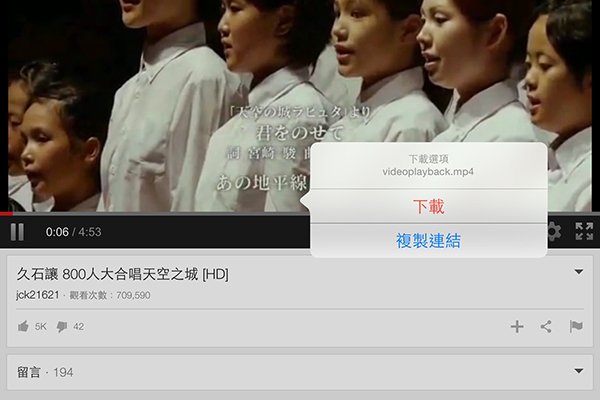
5. 下載時注意軟體只會下載當時的質素影片,如果影片提供更高質素的選項的話,下載前請先設定欲下載的影片質素;同時間亦要留意當 Youtube 播放廣告時按下「下載」功能的話,軟件會改為下載當前播放的廣告。
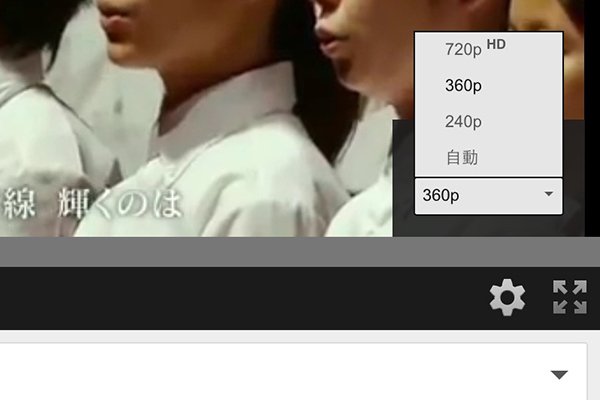
6. 點擊「下載」後用家可為影片檔重新命名。
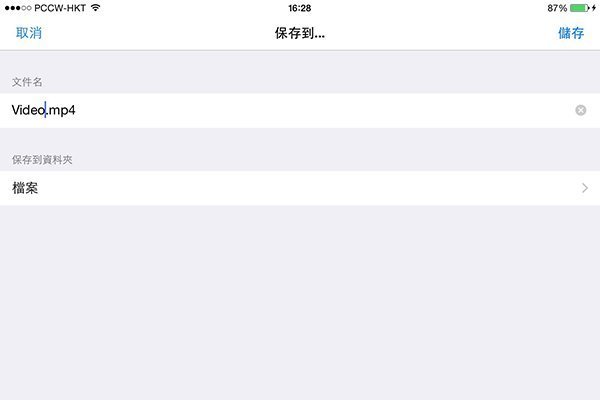
7. 為檔案命名後軟體便會開始下載影片,用家可到軟體的「下載」頁查看進度。
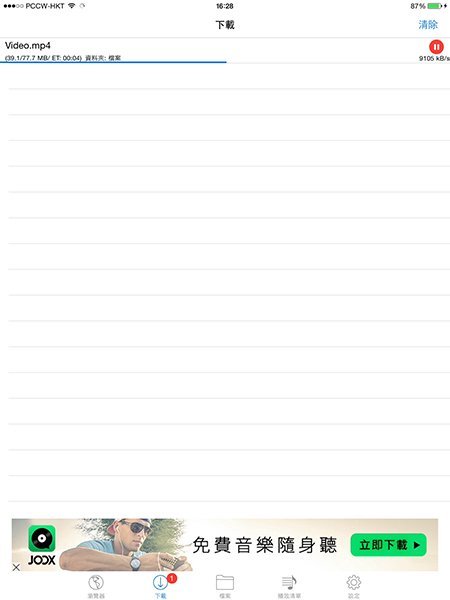
8. 下載完成後用家可到「檔案」頁找到下載的影片。
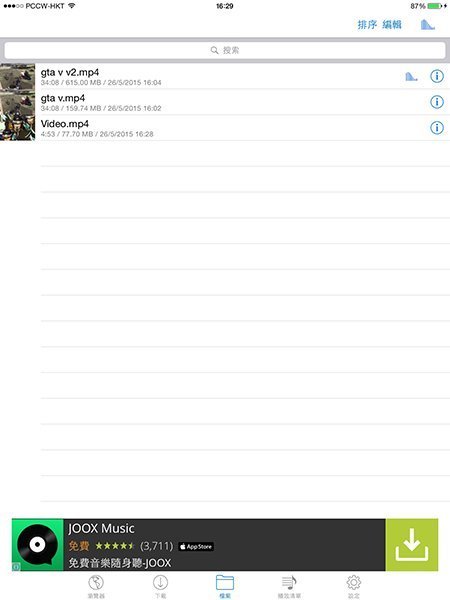
9. 以後用家便可透過軟體的播放器離線觀看下載的影片。
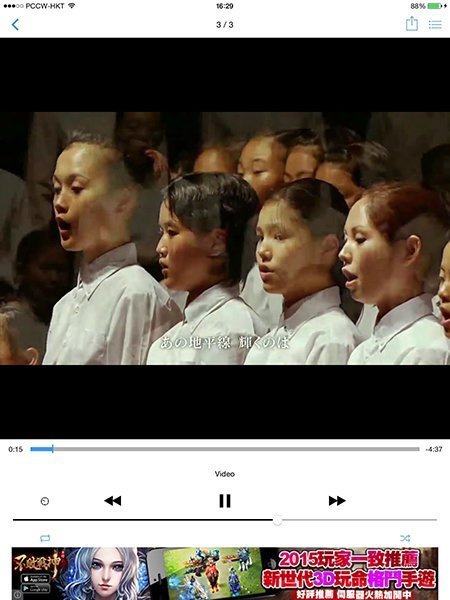
10. 如果用家希望分享下載的影片,可點擊介面右上方的分享鍵並選擇「開啟在…」
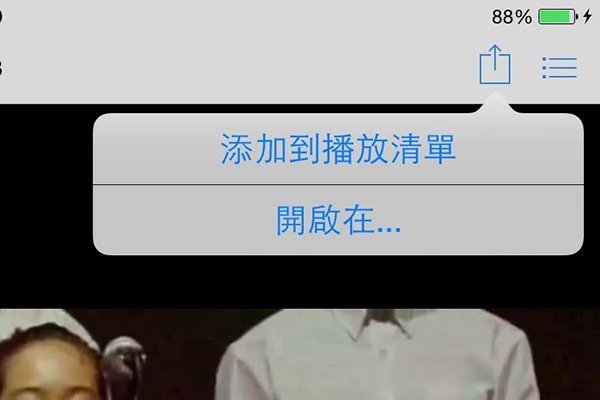
11. 然後用家便可透過 AirDrop 把影片傳送至其他 iOS 裝置或 Mac 電腦。
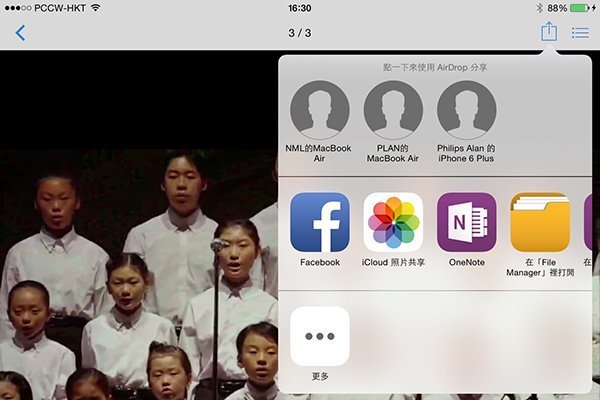
- 應用名稱:視訊下載器Super Lite – VDownload
- 應用類別:工具
- 下載位置